Emojis Google Maps : personnalisez les icônes de vos lieux préférés
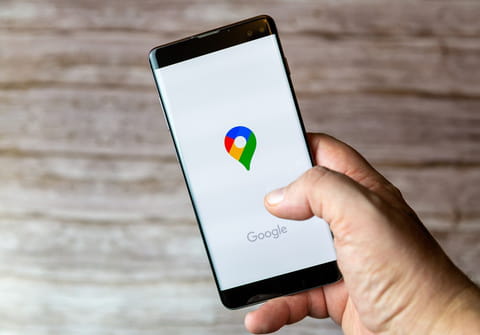
Google Maps se dote d'une nouvelle fonction de personnalisation fort sympathique. Vous pouvez maintenant attribuer des émojis en guise d'icône à vos lieux favoris. Un moyen simple et amusant d'améliorer la visibilité de la carte !
Maps, le service de cartographie de Google, est bien utile pour repérer une adresse sur une carte, trouver un itinéraire pour se rendre sur un lieu en voiture, à vélo, à pied ou en transports en commun, dénicher un restaurant, un magasin, un hôtel, une boutique, etc. Pour retrouver plus facilement vos lieux préférés, vous avez la possibilité de les enregistrer au sein de listes et de collections, et ainsi créer une carte personnalisée. Une fonction bien pratique si vous souhaitez vous y retrouver dans vos pérégrinations gastronomiques, ou tenir un carnet de voyage des lieux que vous visitez et le partager avec vos proches, par exemple. Vous pourrez même y ajouter des photos personnelles ainsi que des commentaires (voir notre guide pratique). Pour parfaire sa panoplie de fonctions, Google introduit aujourd'hui une petite nouveauté bien sympathique : vous allez pouvoir personnaliser l'apparence de vos endroits favoris en leur associant un émoji en guise d'icône. Un moyen de s'y retrouver plus facilement dans votre liste des lieux enregistrés.
here's how to add emojis to your map: pic.twitter.com/GMhNdanavx
— Google Maps (@googlemaps) September 6, 2023
Google Maps : comment attribuer un émoji à un lieu ?
Concrètement, vos lieux sauvegardés regroupés au sein d'une même liste partageront le même émoji. Bien sûr, il est possible de créer plusieurs listes et de les afficher en même temps sur la carte. Attention, la fonction est en cours de en cours de déploiement, il est donc possible qu'il vous faille attendre quelques jours avant de pouvoir en profiter. Voici comme attribuer un émoji à un lieu avec l'appli mobile Google Maps :
► Ouvrez l'application, affichez la région ou la zone qui vous intéresse en zoomant autant que nécessaire, puis appuyez longuement sur l'endroit que vous souhaitez signaler. et sélectionnez le lieu à notifier en appuyant dessus, comme vous le feriez pour accéder à ses informations (photos, horaires, adresse, avis, etc).
► Une pastille rouge s'affiche sur l'endroit désigné et un petit volet apparaît en bas de l'écran, avec des informations relatives au lieu. Dépliez-le en faisant glisser votre doigt sur l'écran de bas en haut pour afficher d'autres éléments.
► Faites défiler les options situées sous l'adresse de droite à gauche (Itinéraire, Démarrer, Appeler, etc.) et appuyez sur le bouton Enregistrer pour sauvegarder le lieu.
► Un nouvel écran apparaît. Appuyez sur le bouton + Nouvelle liste, en haut .
► Un nouvel écran s'affiche. Appuyez sur Sélectionner une icône et choisissez un émoji dans la liste de émojis.
► Saisissez le nom que vous souhaitez donner à la liste ainsi que sa description, puis appuyez sur Créer. Le lieu enregistré s'affiche désormais avec l'émoji que vous avez choisi, de même que les autres lieux de la liste.
► Notez que, comme d'habitude, vous pouvez sélectionner le niveau de confidentialité de la liste : Privé (vous êtes le seul à pouvoir y accéder), Partagé (accessible via un lien ou en ajoutant d'autres comptes Google contributeurs) ou Publique (visible dans les résultats de recherche).
► Pour cela, appuyez sur l'onglet Enregistrés, dans la barre horizontale du bas (sur la page d'accueil) puis sélectionnez Vos listes (Ici, c'est "Projets de voyage").
► Un nouvel écran s'affiche. Appuyez sur les trois petits point, en haut à droite, et sélectionnez Options de partage dans le menu déroulant. Vous n'avez plus qu'à choisir celle qu vous convient !






